
Минуло більше місяця з першого реплішота. Ми вирішили не зупинятися на ньому і продовжувати нашу нову традицію - відповідати на ваші Запити. У сьогоднішньому заросніке ми відповімо на За тання:
- в ілюстратора виходить помилка і весь цвіт документа зникає
- векторизация в фотошоп
- формат ai ніж виправити?
- векторизация зображення illustrator
- не вдається знайти пов'язаний файл в ілюстратора
- як відкрити файл в ілюстратора новішої версії по верствам
- чому фотографії надруковані блякло
- в ілюстратора виправити текст
* При цьому хочу відзначити, що ваші запити ми не виправляємо, а публікуємо в тому вигляді в якому нам показує їх метрика
в ілюстратора виходить помилка і весь цвіт документа зникає
Якщо це і можна назвати помилкою, то вона виникає через те, що у Вас на ПК не вистачає оперативної пам'яті, щоб відобразити в кольорі ваш макет. Коли це трапляється, то Illustrator сам перемикає режим відображення зі звичайного або GPU на відображення контурів (див. Малюнок нижче)
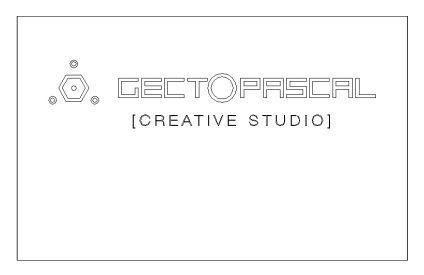
Виправити цю «Помилку» можна двома способами:
векторизация в фотошоп
Це трішки не коректний запит. І тим не менше ми дещо роз'яснимо.
Є кілька типів графіки, серед яких є растрової графіки (де зображення складається з растрів)
* Растрове зображення - зображення, що представляє собою сітку пікселів - кольорових крапок (зазвичай прямокутних) на моніторі, папері та інших відображають пристроях.
і ВЕКТОРНА ГРАФІКА. де зображення складається з математичних обчислень таких, як площа об'єкта, його координати і колір)
* Векторна графіка - спосіб представлення об'єктів і зображень в комп'ютерній графіці, заснований на математичному описі елементарних геометричних об'єктів, таких як: точки, лінії, сплайни, криві Безьє і багатокутники.
А процес векторизації це переклад растрів в математичні значення з їх угрупованням в об'єкти за кольором.
формат ai ніж виправити?
Adobe Illustrator Artwork (AI) - векторний формат зберігання графічної інформації, є пропрієтарним. Розроблено компанією Adobe Systems для подання векторних зображень у форматі EPS або PDF. При збереженні в програмі Adobe Illustrator файлу присвоюється розширення .ai
З визначення зрозуміло, що AI - не помилка, і виправляти його немає потреби. Ai можна конвертувати в інший формат графіки, як векторної (eps, pdf, cdr і т.д.), так і растрової (jpg, tiff, png, bmp і т.д.).
Якщо ж Ви мали на увазі те, що помилки у Вас виникають при роботі з файлами, то метод виправлення залежить від самої помилки, а їх, на жаль, не одна або навіть дві.
векторизация зображення illustrator
Векторізіровать растрове зображення в ілллюстраторе дуже легко. Для цього помістіть Ваше зображення в Illustrator і у верхній палітрі роботи інструменту пройдіть по шляху: Трасування зображення → Стиль (тут Ви можете вибрати результат трасування) → Розібрати
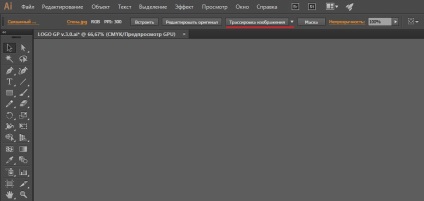
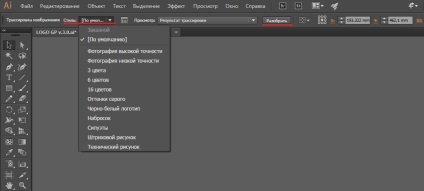
не вдається знайти пов'язаний файл в ілюстратора
Дуже просто. Ви можете вбудувати растровий об'єкт в ілюстрацію. Для цього виділіть об'єкт і у верхній палітрі натисніть «Інтеграція». Тепер навіть при видаленні об'єкта з Вашого ПК він все одно залишиться в ілюстрації. Також, при необхідності, його можна зьять і відредагувати заново, після чого помістити знову.
як відкрити файл в ілюстратора новішої версії по верствам
Знову ж, формулювання не зовсім точна, але зробити це можна.
Для початку розставимо всі крапки над «І».
чому фотографії надруковані блякло
Для того. Щоб це зробити самим прості способом, пройдіть по шляху: Верхнє меню → Зображення → Корекція → Тон / насиченість → в середній сходинці поміняйте 0 на 5. Чи просто натисніть CTRL + U. панель відкриється сама.
в ілюстратора виправити текст
Якщо Ви маєте на увазі виправлення помилок, то про це прочитайте в нашому попередньому Реплішоте Тут.
На цьому наш черговий реплішот підійшов до кінця. Будемо чекати від Вас нових За просо.